फिक्स: विंडोज स्मार्टस्क्रीन पर अभी नहीं पहुंचा जा सकता
कई उपयोगकर्ता स्मार्टस्क्रीन प्रोग्राम के साथ समस्याओं की रिपोर्ट कर रहे हैं जब (SmartScreen)अलार्म(Alarm) , फोटो(Photos) , मैप्स(Maps) , मेल(Mail) इत्यादि जैसे अंतर्निहित माइक्रोसॉफ्ट(Microsoft) एप्लिकेशन लॉन्च करने का प्रयास करते हैं। विकल्प के साथ 'विंडोज स्मार्टस्क्रीन तक नहीं पहुंचा जा सकता(Windows SmartScreen can’t be reached right now) ' पढ़ने वाला एक त्रुटि संदेश प्रदर्शित होता है। वैसे भी एप्लिकेशन को चलाने के लिए या नहीं। उक्त त्रुटि मुख्य रूप से खराब या इंटरनेट कनेक्शन न होने के कारण होती है। अन्य कारण जो समस्या का संकेत दे सकते हैं उनमें गलत सुरक्षा सेटिंग्स शामिल हैं, स्मार्टस्क्रीन(SmartScreen) को उपयोगकर्ता या हाल ही में स्थापित मैलवेयर एप्लिकेशन द्वारा अक्षम कर दिया गया है, प्रॉक्सी सर्वर से हस्तक्षेप, स्मार्टस्क्रीन(SmartScreen)रखरखाव आदि के लिए बंद है।
इंटरनेट के माध्यम से होने वाले फ़िशिंग और वायरस हमलों की संख्या में वृद्धि के साथ, Microsoft को अपने खेल को आगे बढ़ाना पड़ा और अपने उपयोगकर्ताओं को ऐसे किसी भी वेब-आधारित हमले के शिकार होने से बचाना पड़ा। विंडोज स्मार्टस्क्रीन , (Windows SmartScreen)विंडोज 8(Windows 8) और 10 के हर संस्करण पर एक देशी क्लाउड-आधारित एप्लिकेशन , माइक्रोसॉफ्ट एज और इंटरनेट एक्सप्लोरर(Microsoft Edge and Internet Explorer) के माध्यम से वेब पर सर्फिंग करते समय सभी प्रकार के हमलों से सुरक्षा प्रदान करता है । एप्लिकेशन आपको दुर्भावनापूर्ण वेबसाइटों पर जाने और इंटरनेट से किसी भी संदिग्ध फ़ाइल या एप्लिकेशन को डाउनलोड करने से रोकता है। स्मार्टस्क्रीन जब किसी चीज़ की दुर्भावनापूर्ण प्रकृति के बारे में सुनिश्चित होती है, तो उसे पूरी तरह से ब्लॉक कर देती है, और जब किसी एप्लिकेशन के बारे में सुनिश्चित नहीं होती है, तो एक चेतावनी संदेश प्रदर्शित करेगी और आपको जारी रखने या न करने का विकल्प देगी।
विंडोज स्मार्टस्क्रीन तक नहीं पहुंचा जा सकता समस्या को ठीक करना आसान है और इसके लिए सभी संभावित समाधानों पर इस आलेख में चर्चा की गई है।(The Windows SmartScreen Can’t be reached issue is an easy one to fix and all the potential solutions for the same have been discussed in this article.)
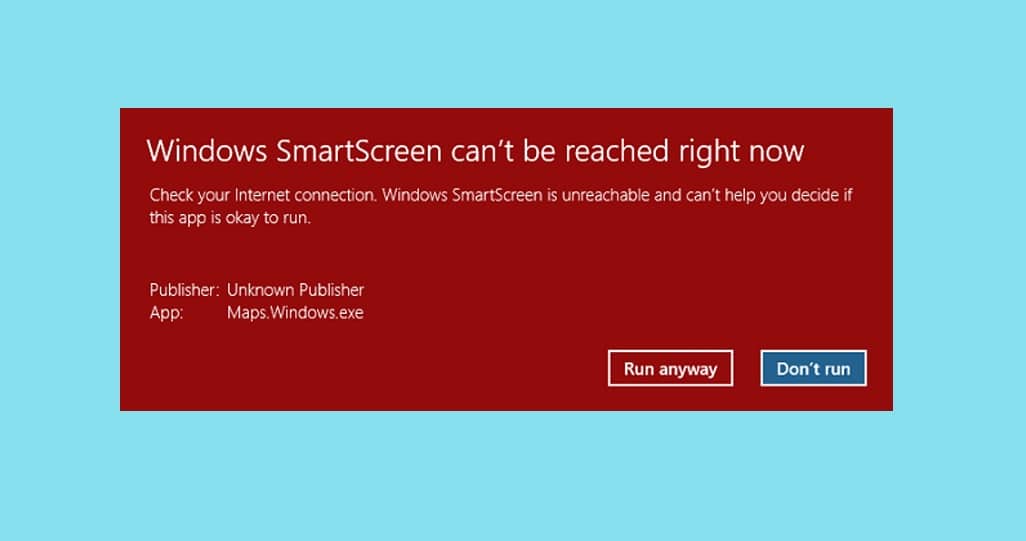
फिक्स: विंडोज स्मार्टस्क्रीन पर अभी नहीं पहुंचा जा सकता(Fix: Windows SmartScreen Can’t Be Reached Right Now)
स्मार्टस्क्रीन(SmartScreen) को ठीक नहीं किया जा सकता समस्या बहुत मुश्किल नहीं है और केवल एक-एक करके सभी संदिग्ध अपराधियों पर जाकर किया जा सकता है। आपको स्मार्टस्क्रीन(SmartScreen) स्थिति और इसकी सेटिंग्स(Settings) की जाँच करके शुरू करना चाहिए । यदि सब कुछ ठीक से कॉन्फ़िगर किया गया है, तो किसी भी सक्रिय प्रॉक्सी सर्वर को अक्षम करने और दूसरा विंडोज(Windows) उपयोगकर्ता खाता बनाने का प्रयास करें।
सबसे पहले, अपने इंटरनेट कनेक्शन की जांच करें और सत्यापित करें कि यह ठीक से काम कर रहा है। चूंकि स्मार्टस्क्रीन(SmartScreen) एक क्लाउड-आधारित सुरक्षा कार्यक्रम है ( स्मार्टस्क्रीन आपके द्वारा देखी जाने वाली सभी वेबसाइटों को रिपोर्ट की गई (SmartScreen)फ़िशिंग(phishing) और दुर्भावनापूर्ण साइटों की एक गतिशील सूची के विरुद्ध जांचता है), इसके संचालन के लिए एक स्थिर कनेक्शन आवश्यक है। ईथरनेट केबल/वाईफाई को एक बार डिस्कनेक्ट करने का प्रयास करें और फिर से कनेक्ट करें। यदि इंटरनेट कारण समस्या नहीं है, तो नीचे दिए गए समाधानों पर आगे बढ़ें।
विधि 1: सुनिश्चित करें कि स्मार्टस्क्रीन सक्षम है और सेटिंग्स जांचें(Method 1: Ensure SmartScreen is Enabled & Check Settings)
किसी भी उन्नत समाधान पर जाने से पहले, आइए सुनिश्चित करें कि आपके कंप्यूटर पर स्मार्टस्क्रीन(SmartScreen) सुविधा अक्षम नहीं है। इसके साथ ही आपको स्मार्टस्क्रीन(SmartScreen) सेटिंग्स को भी चेक करना होगा । उपयोगकर्ता चुन सकते हैं कि क्या वे चाहते हैं कि स्मार्टस्क्रीन फ़िल्टर सभी फ़ाइलों और एप्लिकेशन, (SmartScreen)एज(Edge) पर दुर्भावनापूर्ण वेबसाइटों और Microsoft ऐप्स(Microsoft Apps) को स्कैन करे । किसी भी वेब हमले के खिलाफ अधिकतम सुरक्षा और सुरक्षा के लिए, उपरोक्त सभी मदों के लिए स्मार्टस्क्रीन फ़िल्टर सक्षम होना चाहिए।(SmartScreen)
यह जांचने के लिए कि स्मार्टस्क्रीन सक्षम है या नहीं(To check if SmartScreen is Enabled)
1. रन(Run) कमांड बॉक्स लॉन्च करने के लिए Windows key + Rgpedit.msc टाइप करें और (gpedit.msc)लोकल ग्रुप पॉलिसी एडिटर( Local Group Policy Editor) खोलने के लिए एंटर(Enter) दबाएं । (यदि समूह नीति संपादक आपके कंप्यूटर से गायब है, तो समूह नीति संपादक कैसे स्थापित करें पर(How to install Group Policy editor) जाएं ।)
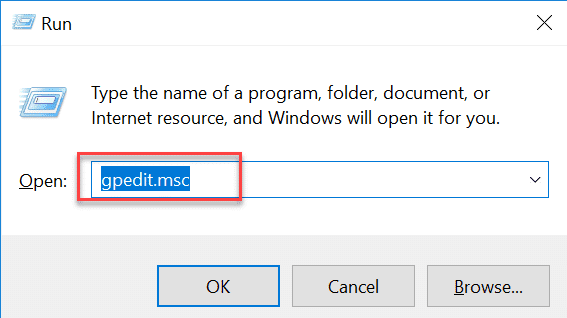
2. बाएं(Head) फलक पर नेविगेशन मेनू का उपयोग करके निम्न पथ पर जाएं ( फ़ोल्डर का विस्तार करने के लिए छोटे तीरों पर क्लिक करें ।)(Click)
Computer Configuration > Administrative Templates > Windows Components > File Explorer
3. अब, कॉन्फ़िगर विंडोज डिफेंडर स्मार्टस्क्रीन (Configure Windows Defender SmartScreen )आइटम(d) पर डबल-क्लिक करें(ouble-click ) (या राइट-क्लिक करें और संपादित करें(Edit) चुनें ) ।

4. निम्न विंडो पर, सुनिश्चित करें कि सक्षम(Enabled ) का चयन किया गया है। परिवर्तनों को सहेजने के लिए अप्लाई(Apply ) पर क्लिक करें और फिर बाहर निकलने के लिए ओके पर क्लिक करें।(Ok )
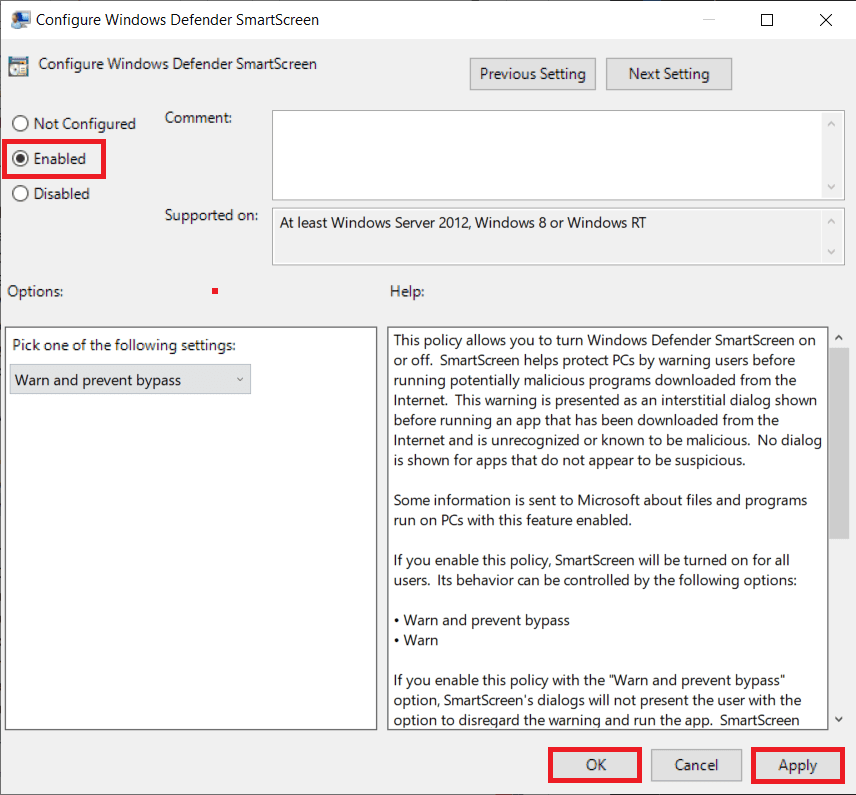
स्मार्टस्क्रीन सेटिंग्स कॉन्फ़िगर करने के लिए(To Configure SmartScreen Settings)
1. विंडोज सेटिंग्स( Windows Settings) लॉन्च करने के लिए विंडोज Windows key + I । अपडेट एंड सिक्योरिटी(Update & Security) पर क्लिक करें ।

2. बाएँ नेविगेशन मेनू का उपयोग करके, Windows सुरक्षा(Windows Security) टैब पर जाएँ।
3. दाहिने पैनल पर ओपन विंडोज सिक्योरिटी बटन पर क्लिक करें।(Open Windows Security)

4. ऐप और ब्राउज़र नियंत्रण(App & browser control ) टैब पर स्विच करें और प्रतिष्ठा-आधारित सुरक्षा सेटिंग्स पर क्लिक करें(Reputation-based protection settings)

5. सुनिश्चित करें कि सभी तीन विकल्प ( ऐप्स और फाइलों की जांच करें, माइक्रोसॉफ्ट एज के लिए स्मार्टस्क्रीन, और संभावित रूप से अवांछित ऐप ब्लॉकिंग(Check apps and files, SmartScreen for Microsoft Edge, and Potentially unwanted app blocking) ) टॉगल चालू(ON) हैं ।
6. स्मार्टस्क्रीन(SmartScreen) सेटिंग परिवर्तन लागू करने के लिए कंप्यूटर को पुनरारंभ करें।
यह भी पढ़ें: (Also Read:) विंडोज 10 में डेटा संग्रह अक्षम करें (अपनी गोपनीयता की रक्षा करें)(Disable Data Collection in Windows 10 (Protect Your Privacy))
विधि 2: प्रॉक्सी सर्वर को अक्षम करें(Method 2: Disable Proxy Server)
कई उपयोगकर्ता बिल्ट-इन प्रॉक्सी सर्वर को बंद करके 'विंडोज स्मार्टस्क्रीन(SmartScreen) कांट बी रीचेड राइट नाउ' समस्या को हल करने में सक्षम हैं। यदि आप पहले से जागरूक नहीं हैं, तो प्रॉक्सी सर्वर आपके और इंटरनेट के बीच एक प्रवेश द्वार हैं। वे एक वेब फिल्टर, फ़ायरवॉल के रूप में कार्य करते हैं, उपयोगकर्ता की गोपनीयता सुनिश्चित करते हैं, और अक्सर देखी जाने वाली वेबसाइटों को कैश करते हैं जो वेब पेज लोड समय को बेहतर बनाने में मदद करते हैं। कभी-कभी, एक प्रॉक्सी सर्वर स्मार्टस्क्रीन(SmartScreen) फ़िल्टर के संचालन में हस्तक्षेप कर सकता है और समस्याओं का संकेत दे सकता है।
1. फिर से विंडोज सेटिंग्स(Windows Settings) लॉन्च करें और इस बार नेटवर्क और इंटरनेट(Network & Internet) सेटिंग्स खोलें।

2. प्रॉक्सी(Proxy ) टैब पर जाएं और दाएं पैनल पर स्वचालित रूप से पता लगाएं सेटिंग( Automatically detect setting) के तहत स्विच पर टॉगल करें ।(toggle on )

3. इसके बाद, मैन्युअल प्रॉक्सी(Manual Proxy) सेटअप के अंतर्गत 'प्रॉक्सी सर्वर का उपयोग करें' स्विच को टॉगल करें ।(toggle off the ‘Use a proxy server’ )

4. सेटिंग्स विंडो बंद करें और अपने कंप्यूटर को पुनरारंभ करें(Restart your computer) । जांचें कि क्या स्मार्टस्क्रीन(SmartScreen) त्रुटि अभी भी बनी हुई है।
विधि 3: एक नया उपयोगकर्ता खाता बनाएँ(Method 3: Create a New User Account)
यह बहुत संभव है कि कुछ विसंगतियां या आपके चालू खाते की कस्टम सेटिंग्स स्मार्टस्क्रीन(SmartScreen) मुद्दों के पीछे अपराधी हो सकती हैं, इसलिए एक नया उपयोगकर्ता खाता बनाने से एक साफ स्लेट प्रदान करने में मदद मिलेगी। हालांकि, समय के साथ आपके द्वारा सेट की गई कस्टम सेटिंग्स रीसेट हो जाएंगी।
1. एक बार फिर सेटिंग्स खोलें और ( Settings)अकाउंट्स(Accounts) पर क्लिक करें ।
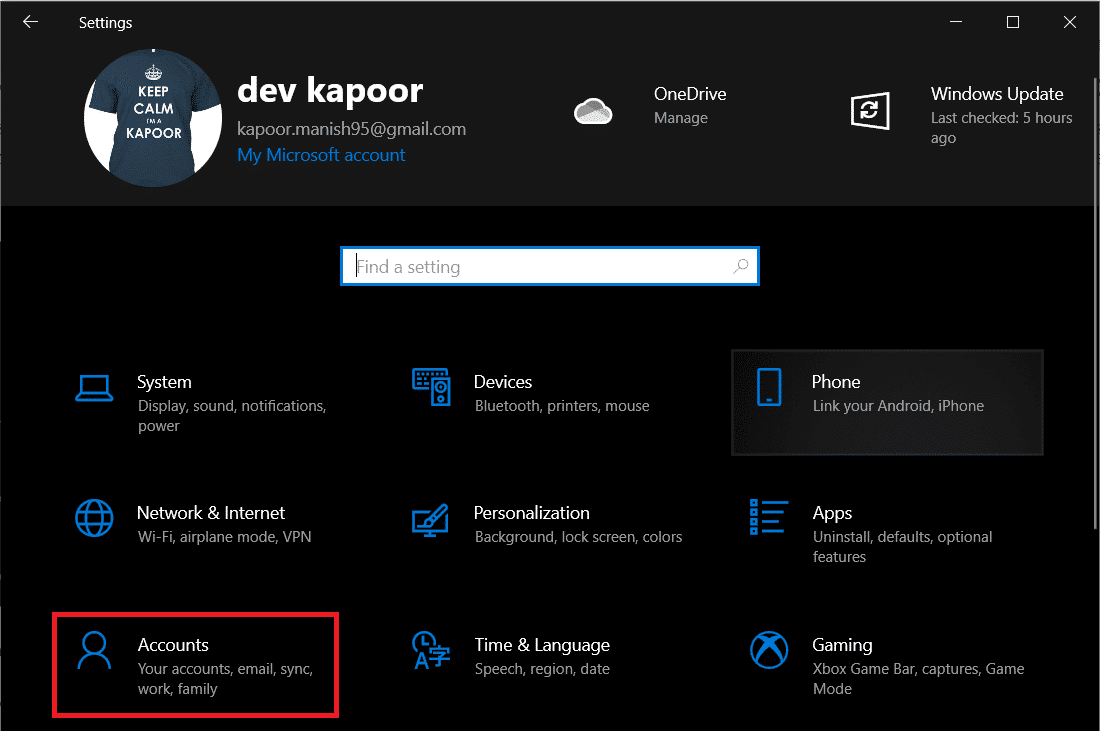
2. परिवार और अन्य उपयोगकर्ता(Family & other users ) पृष्ठ पर इस पीसी में कुछ और जोड़ें(Add some else to this PC) विकल्प चुनें ।

3. निम्नलिखित पॉप-अप में, मेरे पास इस व्यक्ति की साइन-इन जानकारी नहीं है(I don’t have this person’s sign-in information) हाइपरलिंक पर क्लिक करें।

4. नए खाते के लिए मेल पता दर्ज करें या इसके बजाय (Mail address)एक फोन नंबर का उपयोग करें और (use a phone number)अगला(Next) पर क्लिक करें । आप एक पूरी तरह से नया ईमेल पता भी प्राप्त कर सकते हैं या Microsoft खाते (स्थानीय उपयोगकर्ता खाते) के बिना जारी रख सकते हैं।
5. अन्य उपयोगकर्ता क्रेडेंशियल (पासवर्ड, देश और जन्म तिथि) भरें(Fill) और समाप्त करने के लिए अगला पर क्लिक करें।(Next )

6. अब, स्टार्ट मेन्यू(Start menu) लॉन्च करने के लिए विंडोज(Windows key) की दबाएं और अपने प्रोफाइल आइकन(Profile icon) पर क्लिक करें । अपने चालू खाते से साइन आउट करें ।(Sign out)
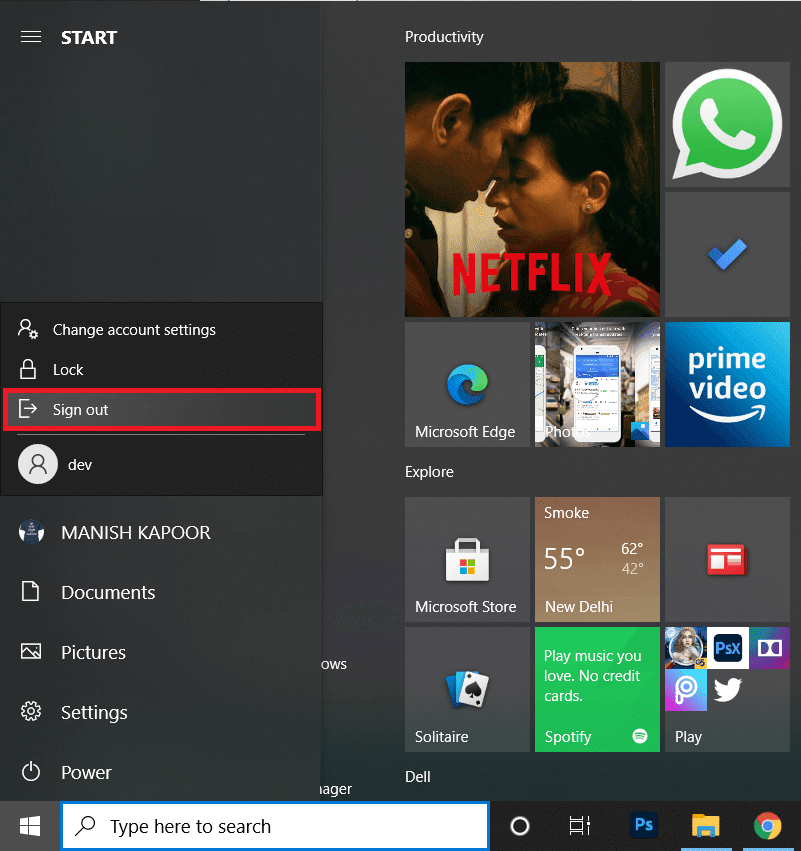
7. साइन-इन स्क्रीन से अपने नए खाते में लॉग इन करें और ( Log in to your new account)सत्यापित करें(verify) कि क्या विंडोज स्मार्टस्क्रीन(Windows SmartScreen) समस्या अभी भी बनी हुई है।
अनुशंसित:(Recommended:)
- विंडोज 10 में स्मार्टस्क्रीन फ़िल्टर अक्षम करें(Disable SmartScreen Filter in Windows 10)
- विंडोज 10 पर सामान्य पीएनपी मॉनिटर समस्या को ठीक करें(Fix Generic PnP Monitor Problem On Windows 10)
- फिक्स सर्विस होस्ट: डायग्नोस्टिक पॉलिसी सर्विस हाई सीपीयू यूसेज(Fix Service Host: Diagnostic Policy Service High CPU Usage)
- विंडोज में सिस्टम 32 फोल्डर को कैसे डिलीट करें?(How to Delete System32 Folder in Windows?)
इस लेख के लिए बस इतना ही और हमें उम्मीद है कि यह लेख मददगार था और आप विंडोज स्मार्टस्क्रीन को ठीक करने में सक्षम थे, अभी तक नहीं पहुंचा जा सकता(fix Windows SmartScreen Can’t Be Reached Right Now) है। यदि नहीं, तो टिप्पणियों में हमसे संपर्क करें और हम आपकी और मदद करेंगे।
Related posts
फिक्स विंडोज डिफेंडर चालू नहीं कर सकता
फिक्स टास्कबार से प्रोग्राम को अधिकतम नहीं कर सकता
फिक्स इस पेज से सुरक्षित रूप से कनेक्ट नहीं हो पा रहा है माइक्रोसॉफ्ट एज में त्रुटि
फिक्स विंडोज 10 में स्क्रीन रिज़ॉल्यूशन नहीं बदल सकता
फिक्स साइट तक नहीं पहुंचा जा सकता, सर्वर आईपी नहीं मिल सका
स्थानीय डिस्क को खोलने में असमर्थ को ठीक करें (सी :)
एप्लिकेशन लोड त्रुटि को कैसे ठीक करें 5:00000065434
विंडोज 10 में सिस्टम इमेज बैकअप कैसे बनाएं
फिक्स विंडोज डिवाइस या संसाधन के साथ संचार नहीं कर सकता
फिक्स एडोब रीडर से पीडीएफ फाइलों को प्रिंट नहीं कर सकता
फिक्स डेस्कटॉप एक ऐसे स्थान को संदर्भित करता है जो अनुपलब्ध है
Windows 10 पर JAR फ़ाइलें कैसे चलाएँ?
NVIDIA कंट्रोल पैनल नहीं खुल रहा है, इसे ठीक करें
एकाधिक इंटरनेट कनेक्शनों को संयोजित करने के 3 तरीके
Fix Windows 10 Taskbar Not Hiding
विंडोज़, मैकोज़, आईओएस और एंड्रॉइड पर सहेजे गए वाईफाई पासवर्ड कैसे देखें
फिक्स विंडोज 10 में इस नेटवर्क समस्या से कनेक्ट नहीं हो सकता
पीसी को कैसे ठीक करें पोस्ट नहीं होगा
विंडोज 10 . में ब्लैक डेस्कटॉप बैकग्राउंड को ठीक करें
एप्लिकेशन त्रुटि को कैसे ठीक करें 0xc0000005
